win7怎么查看实时网速 电脑如何查看实时网速的方法
更新时间:2023-09-12 13:06:04作者:xtyang
win7怎么查看实时网速,在如今信息高速发展的时代,网络已经成为我们生活中不可或缺的一部分,随着人们对网络速度的要求越来越高,了解自己电脑的实时网速成为了一个必要的技能。在Windows 7操作系统中,我们应该如何查看实时网速呢?下面将介绍几种简单的方法,让您轻松掌握。无论是为了监控网速的稳定性,还是为了解决网速问题,这些方法都能够帮助您更好地掌握自己的网络情况。接下来让我们一起来了解一下吧!
步骤如下:
1.我们找到桌面最下方的任务栏,如图。

2.右击打开任务栏,选择打开任务管理器,如图。
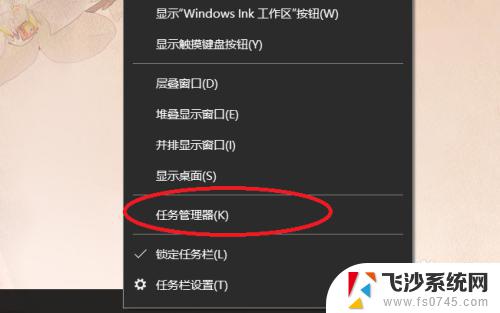
3.在任务管理器中,我们找到性能选项。
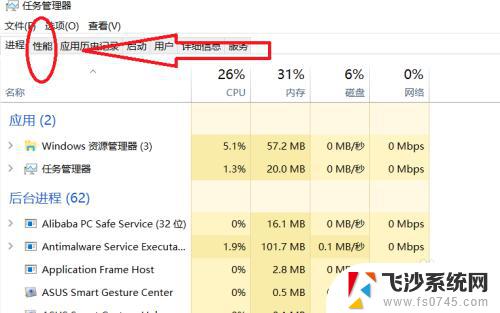
4.在性能选项中,我们找到有数据跳动的网卡。如图。
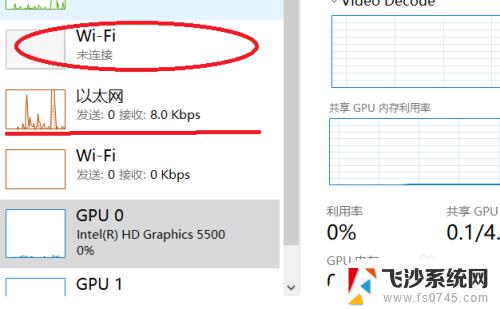
5.点击该网卡,我们会看到网速的实时吞吐量。也就是我们的实时网速。
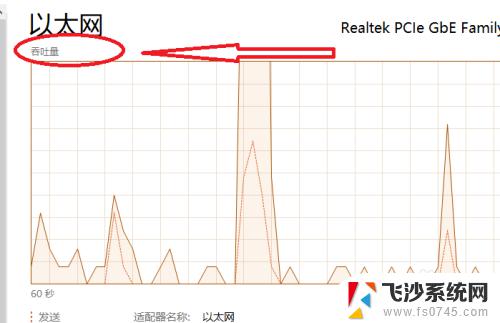
6.最后,在下方。我们也可以看到电脑的实时网速和ip地址等数据。
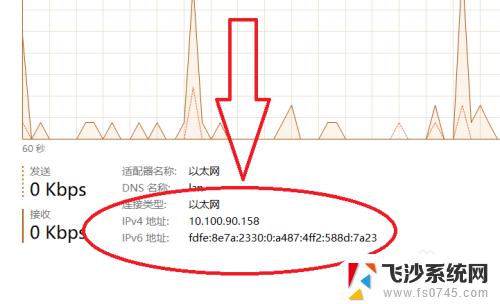
这就是关于win7如何查看实时网速的全部内容,如果有用户遇到相同的情况,可以按照小编的方法进行解决。
win7怎么查看实时网速 电脑如何查看实时网速的方法相关教程
-
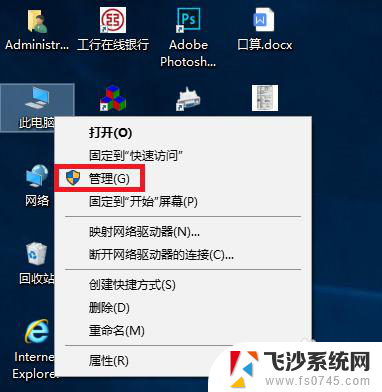 win7查看网卡速率 如何检测电脑网卡是否支持千兆速率
win7查看网卡速率 如何检测电脑网卡是否支持千兆速率2023-11-20
-
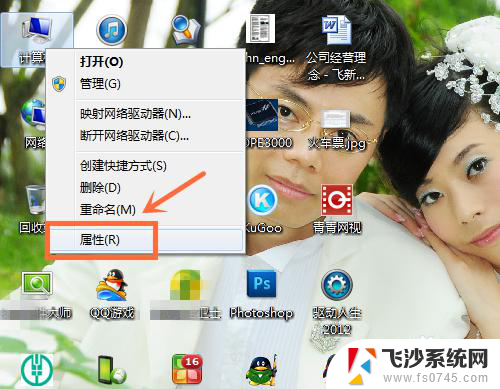 win7看电脑配置怎么看 Win7系统如何查看电脑硬件配置
win7看电脑配置怎么看 Win7系统如何查看电脑硬件配置2023-11-16
-
 win7系统怎么看主机型号 win7电脑型号查看方法
win7系统怎么看主机型号 win7电脑型号查看方法2024-01-02
-
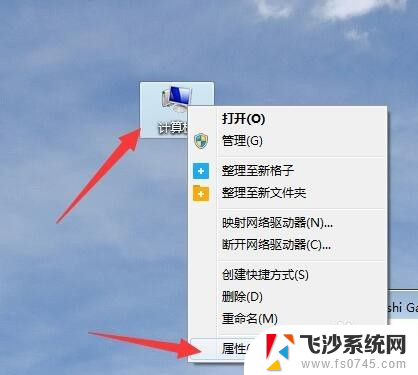 windows7怎么查看电脑内存 如何在Win7系统中查看内存大小
windows7怎么查看电脑内存 如何在Win7系统中查看内存大小2023-12-04
- 如何看win7是多少位的 win7系统位数查看方法
- win7怎么查看物理地址 win7如何查看电脑的物理地址详细教程
- 如何在电脑上查看wifi密码win7 win7电脑如何查看已连接wifi密码
- win7怎么查看蓝牙 win7电脑蓝牙无法打开解决方法
- win7 mac怎么查 win7如何查看本机mac地址
- windows7怎么看显卡 win7显卡属性查看方法
- vmware win7共享文件夹在哪 VMware虚拟机Win7设置共享文件夹权限
- winds7开机密码忘记了怎么办 win7系统忘记密码无法登录怎么办
- win7耳机插在电脑上还是外放 win7耳机插上外放有声音怎么办
- 电脑window7怎么连接wifi Win7怎么连接WiFi网络
- 电脑连不上网有个黄色感叹号 Win7连不上网出现黄色感叹号怎么处理
- windows7桌面图标消失怎么办 win7桌面上我的电脑图标不见了怎么办
win7系统教程推荐
- 1 win7电脑之间怎么共享文件 WIN7共享文件给其他电脑步骤
- 2 w7图标大小怎么设置在哪里 win7如何调整桌面图标大小
- 3 win7扩展屏不显示任务栏 win7双显示器如何显示相同任务栏
- 4 win7自带键盘怎么打开 win7内置键盘如何打开
- 5 win8快速换成win7系统 联想电脑win8换win7图文教程
- 6 win7笔记本没有wifi连接功能 win7无线网络连接无法连接
- 7 windows图标字体颜色 Win7/8桌面图标字体颜色改变技巧
- 8 win7代码0×0000050 win7系统蓝屏代码0x00000050解决步骤
- 9 windows 如何切换windows 系统版本 电脑怎么切换到win7系统
- 10 怎么激活windows 7系统 win7激活后出现黑屏怎么处理